Maison >Les sujets >word >Comment sélectionner toutes les images dans Word et définir la largeur
Comment sélectionner toutes les images dans Word et définir la largeur
- 王林original
- 2020-06-09 13:36:317001parcourir

1. Maintenez la touche Ctrl enfoncée et sélectionnez toutes les images dans l'ordre ;
2. Cliquez avec le bouton droit et sélectionnez l'option Formater l'image
. 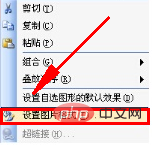
3. Passez à l'onglet Taille, entrez la hauteur et la largeur dont nous avons besoin, et décochez les options Verrouiller le rapport hauteur/largeur et Par rapport à la taille d'origine de l'image.
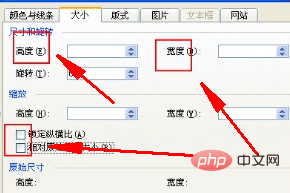
Tutoriel recommandé : tutoriel sur les mots
Ce qui précède est le contenu détaillé de. pour plus d'informations, suivez d'autres articles connexes sur le site Web de PHP en chinois!
Déclaration:
Le contenu de cet article est volontairement contribué par les internautes et les droits d'auteur appartiennent à l'auteur original. Ce site n'assume aucune responsabilité légale correspondante. Si vous trouvez un contenu suspecté de plagiat ou de contrefaçon, veuillez contacter admin@php.cn
Article précédent:Que faire si une erreur de citation de source se produit lors de la conversion de Word en PDFArticle suivant:Que faire si une erreur de citation de source se produit lors de la conversion de Word en PDF
Articles Liés
Voir plus- Comment modifier les valeurs des axes de coordonnées dans un graphique Word
- Comment envelopper et aligner des formules de mots trop longues ?
- Que dois-je faire s'il y a un problème lorsque Word m'invite à envoyer des commandes au programme ?
- Que faire si une erreur de citation de source se produit lors de la conversion de Word en PDF

